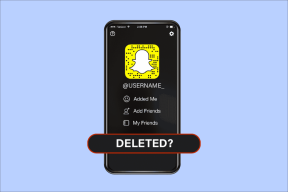विंडोज 10 में विंडोज फोटो व्यूअर कैसे वापस पाएं
अनेक वस्तुओं का संग्रह / / March 03, 2022
उपयोगकर्ता जिनके पास है विंडोज 7 या 8 से विंडोज 10 में अपग्रेड किया गया शायद पता न हो, लेकिन माइक्रोसॉफ्ट ने सालों से हमारे पास मौजूद फोटो व्यूअर को बंद कर दिया है। जिन्होंने किया है विंडोज 10 की साफ स्थापना, यह देख सकता है कि फोटो व्यूअर गायब है और इसे मॉडर्न फोटो व्यूअर द्वारा बदल दिया गया है जो कि एज ब्राउज़र की तरह दिखता है।
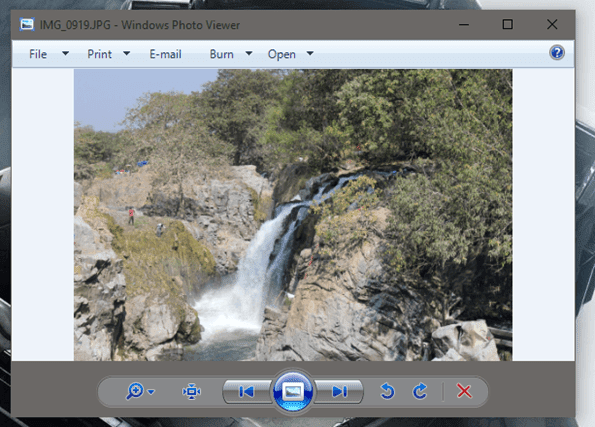
इससे भी बुरी बात यह है कि नए इंस्टाल के बाद, देशी फोटो व्यूअर का उपयोग करके छवियों को खोलने का कोई विकल्प नहीं है और एक मॉडर्न फोटो ऐप के साथ अटका हुआ है जब तक कि कोई वैकल्पिक दर्शक पसंद नहीं करता है। पिकासा स्थापित है. Microsoft ने इसे पूरी तरह से नहीं हटाया है, लेकिन सीधी पहुँच से छिपा हुआ है। यही कारण है कि डिफॉल्ट ऐप को ओपन इमेज पर स्विच करते समय यह कंट्रोल पैनल सेटिंग्स में नहीं मिलेगा।
इसके अलावा, फोटो व्यूअर फाइल एक डीएलएल फाइल है और एक EXE नहीं है, इसलिए इसे सीधे विंडोज एक्सप्लोरर से लॉन्च नहीं किया जा सकता है। हमें दर्शक तक पहुंचने के लिए कुछ रजिस्ट्री फाइलों में बदलाव करना होगा। तो आइए एक नजर डालते हैं कि इसे कैसे हासिल किया जा सकता है।
विंडोज फोटो व्यूअर को सक्रिय करना
अब, जैसा कि मैंने कहा है, विंडोज 7 और 8 कंप्यूटरों में अभी भी फोटो व्यूअर तक पहुंच थी। केवल वे लोग जिनके पास ताज़ा इंस्टाल था वे चूक गए। का शुक्र है एडविन, TenForum के एक वरिष्ठ सदस्य, जिन्होंने विंडोज 10 पर फोटो व्यूअर को वापस लाने के लिए रजिस्ट्री फाइल खींची।
ज़िप्ड रजिस्ट्री फ़ाइल डाउनलोड करें अपने कंप्यूटर पर और इसे एक फ़ोल्डर में निकालें। अब आपको बस इतना करना है कि फाइलों को इस रूप में चलाएं प्रशासक और विंडोज़ की कुंजी आयात करें। पर क्लिक करें हां यह पुष्टि करने के लिए कि आप रजिस्ट्री कुंजियाँ जोड़ना चाहते हैं। ऐसा करने के बाद, अपने विंडोज एक्सप्लोरर को टास्क मैनेजर से रीस्टार्ट करें ताकि बदलाव प्रभावी हो सकें।
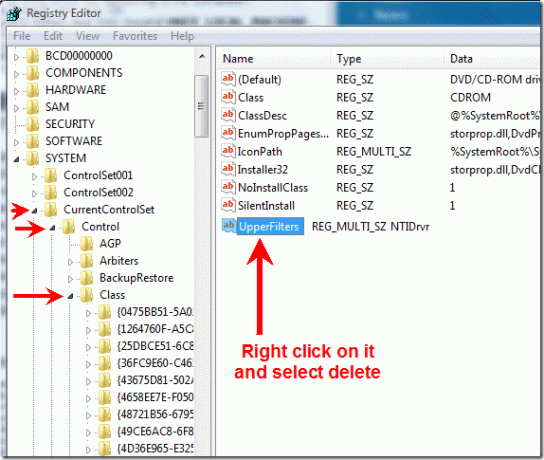
विंडोज फोटो व्यूअर खोलना और इसे डिफ़ॉल्ट के रूप में सेट करना
अगली बार जब आप फोटो व्यूअर के साथ कोई छवि खोलना चाहते हैं, तो उस पर राइट-क्लिक करें और विकल्प चुनें इसके साथ खोलें-> अन्य कार्यक्रम. जो बॉक्स पॉप अप होता है, उस विकल्प का चयन करें और ऐप और तुम देखोगे विंडोज फोटो व्यूअर सूची मैं। अब बस इसे चुनें और पर क्लिक करें ठीक. यदि आप इसे डिफ़ॉल्ट ऐप बनाना चाहते हैं, तो चरणों को दोहराएं, लेकिन इस बार विकल्प की जांच करें, फ़ाइलें खोलने के लिए हमेशा इस ऐप का उपयोग करें.
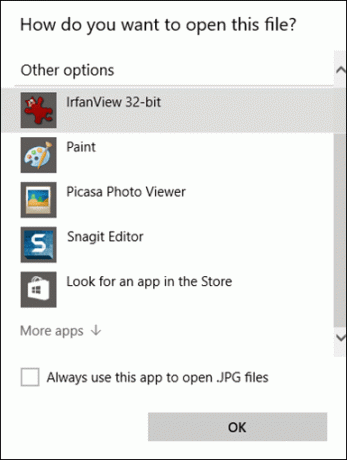

ध्यान दें: विंडोज फोटो व्यूअर को उन सभी छवि प्रारूपों के लिए डिफ़ॉल्ट ऐप्स के रूप में सेट करने के लिए समान चरणों को दोहराया जाना चाहिए जिन्हें आप इसके साथ खोलना चाहते हैं।
जब आगे बढ़ने का समय हो
आप कभी नहीं जानते कि माइक्रोसॉफ्ट विंडोज फोटो व्यूअर को पूरी तरह से कब हटा सकता है। इसलिए एक बार जब आप एक बार और सभी के लिए न्यू फोटो ऐप पर जाने का समय तय कर लेते हैं, तो आप इसे विंडोज सेटिंग्स-> डिफॉल्ट ऐप से डिफॉल्ट ऐप के रूप में सेट कर सकते हैं।
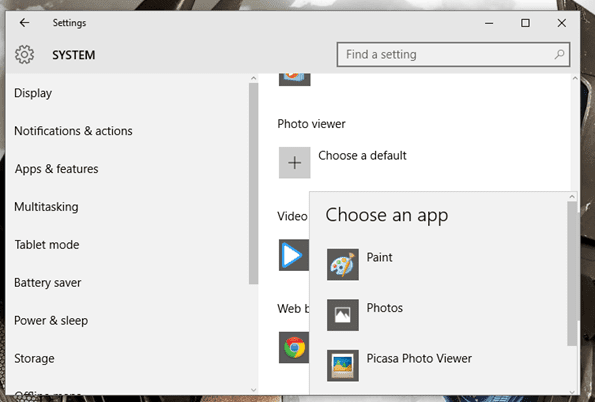
सभी चीजें विंडोज 10
यदि आपने हाल ही में विंडोज 10 में अपग्रेड किया है, तो मैं आपको सलाह दूंगा कि आप सभी पर एक नजर डालें लेख हमने इस पर कवर किया है. यह वास्तव में प्रवासन प्रक्रिया में आपकी मदद करेगा। किसी भी अतिरिक्त प्रश्न के लिए, आप कर सकते हैं मुझे हमारे मंच पर एक संदेश छोड़ दो.
अंतिम बार 02 फरवरी, 2022 को अपडेट किया गया
उपरोक्त लेख में सहबद्ध लिंक हो सकते हैं जो गाइडिंग टेक का समर्थन करने में मदद करते हैं। हालांकि, यह हमारी संपादकीय अखंडता को प्रभावित नहीं करता है। सामग्री निष्पक्ष और प्रामाणिक रहती है।